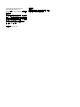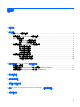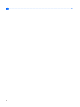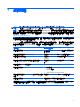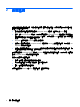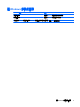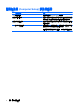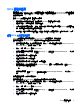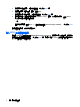Security-Windows Vista, Windows XP, and Windows 7
BIOS 管理員密碼
電腦設定 (Computer Setup) BIOS 系統管理員密碼,可保護電腦設定 (Computer Setup) 中的組態設定
和系統識別資訊。在設定此密碼後,必須輸入此密碼,才能存取電腦設定 (Computer Setup),並使用電
腦設定進行變更。
設定 BIOS 系統管理員密碼時,請注意以下事項:
●
雖然兩者可以使用相同的密碼,但卻無法與 Windows 管理員密碼交互使用。
●
在設定、輸入、變更或刪除時,不會顯示出來。
●
必須以相同的按鍵設定和輸入。例如,如果您以嵌入式數字鍵台的數字鍵輸入 BIOS 系統管理員密
碼,則以鍵盤數字鍵設定的密碼會無法辨識。
●
可以包含 32 個字母與數字的任意組合,而且,除非經過系統管理員限定,否則字母不區分大小寫。
管理 BIOS 系統管理員密碼
BIOS 系統管理員密碼是在電腦設定 (Computer Setup) 中進行設定、變更和刪除。
若要在電腦設定 (Computer Setup) 中設定或變更此密碼,請依照下列步驟進行:
1. 啟動或重新啟動電腦,然後在螢幕底端顯示「按下 ESC 鍵以開啟啟動功能表 (Press the ESC key
for Startup Menu)」提示時,按下 esc 鍵。
2. 按下 f10 鍵,進入 BIOS 設定 (BIOS Setup)。
3. 使用指標裝置或方向鍵選擇「安全性 (Security)」>「變更密碼 (Change Password)」,然後按
下 enter 鍵。
4.
在出現提示時,鍵入您目前的密碼。
5.
在出現提示時,鍵入您的新密碼。
6.
在出現提示時,再次鍵入您的新密碼,以進行確認。
7. 若要儲存變更,並且結束電腦設定 (Computer Setup),請按一下螢幕左下角的「儲存 (Save)」,
然後依照螢幕上的指示繼續執行。
- 或 -
使用方向鍵選擇「檔案 (File)」>「儲存變更後離開 (Save Changes and Exit)」,然後按下 enter
鍵。
當電腦重新啟動時,您的變更便會生效。
若要在電腦設定 (Computer Setup) 中刪除此密碼,請依照下列步驟進行:
1. 啟動或重新啟動電腦,然後在螢幕底端顯示「按下 ESC 鍵以開啟啟動功能表 (Press the ESC key
for Startup Menu)」提示時,按下 esc 鍵。
2. 按下 f10 鍵,進入 BIOS 設定 (BIOS Setup)。
3. 使用指標裝置或方向鍵選擇「
安全性 (Security)」>「變更密碼 (Change Password)」,然後按
下 enter 鍵。
4.
在出現提示時,鍵入您目前的密碼。
BIOS 管理員密碼 5